Que signifie Produit Excel non autorisé ?
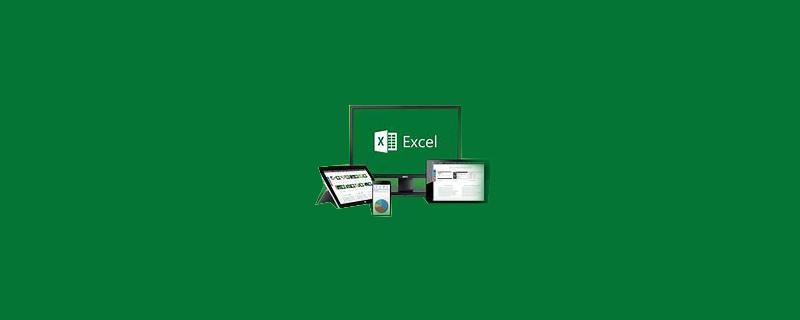
Que signifie Produit Excel non autorisé ?
Produit Excel non autorisé signifie que le produit n'a pas été acheté. Solution : 1. Connectez-vous au compte Microsoft de l'utilisateur, entrez dans le « Centre personnel » pour acheter et activer si nécessaire. clé d'activation, le produit peut être activé automatiquement ; 3. Utilisez le produit alternatif WPS.
WPS
WPS Office est une suite logicielle bureautique développée indépendamment par Kingsoft Co., Ltd., qui peut réaliser le texte et les tableaux les plus couramment utilisés dans Logiciel de bureautique, présentation, lecture de PDF et autres fonctions. Il présente les avantages d'une faible utilisation de la mémoire, d'une vitesse d'exécution rapide, de plusieurs fonctions cloud, d'une puissante prise en charge de la plate-forme de plug-in et de la fourniture gratuite d'un espace de stockage en ligne massif et de modèles de documents.
Prend en charge la lecture et la sortie de fichiers PDF (.pdf) et présente l'avantage unique d'être entièrement compatible avec les formats Microsoft Office97-2010 (doc/docx/xls/xlsx/ppt/pptx, etc.). Couvrant plusieurs plates-formes telles que Windows, Linux, Android et iOS. WPS Office prend en charge les ordinateurs de bureau et les bureaux mobiles. Et la version mobile WPS couvre plus de 50 pays et régions via la plateforme Google Play.
Compatible et gratuit
WPS Office Personal Edition est gratuit en permanence pour les utilisateurs individuels, comprenant trois modules fonctionnels : texte WPS, formulaire WPS et démonstration WPS, ainsi qu'une fonction de lecture PDF. Correspond un à un avec Word, Excel et PowerPoint dans Microsoft Office. Il applique la technologie d'échange de données XML et est compatible avec docx.xlsx.pptx, pdf et d'autres formats de fichiers. Vous pouvez directement enregistrer et ouvrir Microsoft Word, Excel, et PowerPoint, ou vous pouvez facilement modifier les documents de la série WPS avec Microsoft Office.
Bureau « Cloud »
Avec un seul compte, vous pouvez lire, modifier et enregistrer des documents à tout moment et n'importe où, et partager des documents avec des partenaires de travail.
Autres
1. Compatible avec les informations cryptées MS-Office, l'interconnexion du contenu des macro-documents et le partage des connaissances sans aucune barrière - une application Internet axée sur l'efficacité.
2. Une plate-forme interactive en réseau colorée qui rassemble la sagesse sur Internet. Un seul utilisateur peut partager les connaissances accumulées sur le monde à tout moment et créer des documents exquis.
3. Fonction de mise à niveau automatique en ligne pratique, sans que les utilisateurs n'aient besoin de faire quoi que ce soit et partage en temps réel des dernières avancées technologiques.
4. Technologie originale de protection des droits d'auteur KRM, la plage d'autorisation de fichiers peut être spécifiée sur demande, et elle peut être adaptée à vos besoins et extensible à l'infini - la recherche de paramètres d'extension d'application infinis qui peuvent être effectués comme vous le pensez. .
5. Application multiplateforme, qu'il s'agisse d'une plateforme Windows ou Linux, l'application est sans obstacle.
7. L'interface de développement secondaire définie et implémentée conformément à MSAPI compte jusqu'à 250 classes, élargissant à l'infini les besoins des utilisateurs en matière de personnalisation et de développement d'applications personnalisés.
8. Connectez-vous de manière transparente aux affaires gouvernementales en ligne et les fichiers peuvent être partagés sur l'intranet du gouvernement à la demande.
9. Le mécanisme de plug-in évolutif élargit à l'infini l'imagination et la créativité des programmeurs.
10. Prend en charge 126 applications linguistiques, dont de nombreuses langues rares et petites, garantissant un échange indépendant de fichiers au-delà des frontières et des régions.
11. Consciente que les fichiers PDF sont devenus un format de fichier populaire dans le monde entier, l'application de développement prend en charge la sortie directe de la technologie de fichier PDF avec les caractéristiques chinoises, la sécurité et la facilité d'utilisation - caractéristiques chinoises et humanisées et faciles à utiliser. conception à utiliser visant à être prévenante.
12. Les fonctionnalités chinoises telles que l'habillage du texte entre les zones de texte, le format du papier manuscrit, les tables à barres obliques, les outils de texte, les puces chinoises et les formulaires électroniques prenant en charge les spécifications du papier chinois sont toutes reflétées une par une, respectant pleinement les habitudes de Utilisateurs chinois.
13. Rétrécissement intelligent dans les feuilles de calcul, aperçu instantané des effets et invites intelligentes pour les opérations sur les tableaux, tout nouveau contrôle des unités de mesure, l'auteur et d'autres conceptions humanisées et faciles à utiliser peuvent être affichés dans le panier de commentaires, tout nouveau. les ajouts sont orientés vers l'utilisateur. Fonctions et expérience heureuse : des centaines de nouvelles fonctions permettent aux utilisateurs de travailler confortablement.
14. Le texte WPS fournit des caractères encerclés, des caractères fusionnés, des mots artistiques et des fonctions d'effets tridimensionnels, permettant aux utilisateurs de traiter du texte dans le cadre du divertissement.
15. Les formulaires WPS prennent en charge l'impression recto verso séquentielle manuelle, l'impression recto verso manuelle dans l'ordre inverse, l'impression de jonction de pages et les applications d'impression anti-film.
16. La démonstration WPS ajoute 34 options d'animation et 30 effets d'animation personnalisés, faisant de la production et de la lecture de démonstration un jeu.
Tutoriel recommandé : "PHP"
Ce qui précède est le contenu détaillé de. pour plus d'informations, suivez d'autres articles connexes sur le site Web de PHP en chinois!

Outils d'IA chauds

Undresser.AI Undress
Application basée sur l'IA pour créer des photos de nu réalistes

AI Clothes Remover
Outil d'IA en ligne pour supprimer les vêtements des photos.

Undress AI Tool
Images de déshabillage gratuites

Clothoff.io
Dissolvant de vêtements AI

AI Hentai Generator
Générez AI Hentai gratuitement.

Article chaud

Outils chauds

Bloc-notes++7.3.1
Éditeur de code facile à utiliser et gratuit

SublimeText3 version chinoise
Version chinoise, très simple à utiliser

Envoyer Studio 13.0.1
Puissant environnement de développement intégré PHP

Dreamweaver CS6
Outils de développement Web visuel

SublimeText3 version Mac
Logiciel d'édition de code au niveau de Dieu (SublimeText3)
 Que dois-je faire si la ligne du cadre disparaît lors de l'impression dans Excel ?
Mar 21, 2024 am 09:50 AM
Que dois-je faire si la ligne du cadre disparaît lors de l'impression dans Excel ?
Mar 21, 2024 am 09:50 AM
Si lors de l'ouverture d'un fichier qui doit être imprimé, nous constatons que la ligne du cadre du tableau a disparu pour une raison quelconque dans l'aperçu avant impression. Lorsque nous rencontrons une telle situation, nous devons la traiter à temps si cela apparaît également dans votre impression. file Si vous avez des questions comme celle-ci, alors rejoignez l'éditeur pour apprendre le cours suivant : Que dois-je faire si la ligne du cadre disparaît lors de l'impression d'un tableau dans Excel ? 1. Ouvrez un fichier à imprimer, comme indiqué dans la figure ci-dessous. 2. Sélectionnez toutes les zones de contenu requises, comme indiqué dans la figure ci-dessous. 3. Cliquez avec le bouton droit de la souris et sélectionnez l'option "Formater les cellules", comme indiqué dans la figure ci-dessous. 4. Cliquez sur l'option « Bordure » en haut de la fenêtre, comme indiqué dans la figure ci-dessous. 5. Sélectionnez le motif de ligne continue fine dans le style de ligne de gauche, comme indiqué dans la figure ci-dessous. 6. Sélectionnez « Bordure extérieure »
 Comment filtrer plus de 3 mots-clés en même temps dans Excel
Mar 21, 2024 pm 03:16 PM
Comment filtrer plus de 3 mots-clés en même temps dans Excel
Mar 21, 2024 pm 03:16 PM
Excel est souvent utilisé pour traiter les données dans le travail de bureau quotidien et il est souvent nécessaire d'utiliser la fonction « filtre ». Lorsque nous choisissons d'effectuer un « filtrage » dans Excel, nous ne pouvons filtrer que jusqu'à deux conditions pour la même colonne. Alors, savez-vous comment filtrer plus de 3 mots-clés en même temps dans Excel ? Ensuite, laissez-moi vous le démontrer. La première méthode consiste à ajouter progressivement les conditions au filtre. Si vous souhaitez filtrer trois informations éligibles en même temps, vous devez d'abord en filtrer une étape par étape. Au début, vous pouvez d'abord filtrer les employés nommés « Wang » en fonction des conditions. Cliquez ensuite sur [OK], puis cochez [Ajouter la sélection actuelle au filtre] dans les résultats du filtre. Les étapes sont les suivantes. De même, effectuez à nouveau le filtrage séparément
 Comment changer le mode de compatibilité des tableaux Excel en mode normal
Mar 20, 2024 pm 08:01 PM
Comment changer le mode de compatibilité des tableaux Excel en mode normal
Mar 20, 2024 pm 08:01 PM
Dans notre travail et nos études quotidiens, nous copions les fichiers Excel des autres, les ouvrons pour ajouter du contenu ou les rééditer, puis les enregistrons Parfois, une boîte de dialogue de vérification de compatibilité apparaît, ce qui est très gênant, je ne connais pas Excel. logiciel, peut-il être modifié en mode normal ? Ci-dessous, l'éditeur vous présentera les étapes détaillées pour résoudre ce problème, apprenons ensemble. Enfin, n’oubliez pas de le sauvegarder. 1. Ouvrez une feuille de calcul et affichez un mode de compatibilité supplémentaire dans le nom de la feuille de calcul, comme indiqué sur la figure. 2. Dans cette feuille de calcul, après avoir modifié le contenu et l'avoir enregistré, la boîte de dialogue du vérificateur de compatibilité apparaît toujours. Il est très gênant de voir cette page, comme le montre la figure. 3. Cliquez sur le bouton Office, cliquez sur Enregistrer sous, puis
 Comment taper un indice dans Excel
Mar 20, 2024 am 11:31 AM
Comment taper un indice dans Excel
Mar 20, 2024 am 11:31 AM
eNous utilisons souvent Excel pour créer des tableaux de données, etc. Parfois, lors de la saisie des valeurs de paramètres, nous devons mettre en exposant ou en indice un certain nombre. Par exemple, des formules mathématiques sont souvent utilisées. Alors, comment tapez-vous l'indice dans Excel ? jetez un œil aux étapes détaillées : 1. Méthode en exposant : 1. Tout d'abord, saisissez a3 (3 est en exposant) dans Excel. 2. Sélectionnez le chiffre « 3 », faites un clic droit et sélectionnez « Formater les cellules ». 3. Cliquez sur « Exposant » puis sur « OK ». 4. Regardez, l'effet est comme ça. 2. Méthode d'indice : 1. Semblable à la méthode de configuration de l'exposant, entrez « ln310 » (3 est l'indice) dans la cellule, sélectionnez le chiffre « 3 », cliquez avec le bouton droit et sélectionnez « Formater les cellules ». 2. Cochez « Indice » et cliquez sur « OK »
 Comment définir l'exposant dans Excel
Mar 20, 2024 pm 04:30 PM
Comment définir l'exposant dans Excel
Mar 20, 2024 pm 04:30 PM
Lors du traitement des données, nous rencontrons parfois des données contenant divers symboles tels que des multiples, des températures, etc. Savez-vous comment définir des exposants dans Excel ? Lorsque nous utilisons Excel pour traiter des données, si nous ne définissons pas d'exposants, il sera plus difficile de saisir une grande partie de nos données. Aujourd'hui, l'éditeur vous proposera la méthode de configuration spécifique de l'exposant Excel. 1. Tout d'abord, ouvrons le document Microsoft Office Excel sur le bureau et sélectionnons le texte qui doit être modifié en exposant, comme indiqué sur la figure. 2. Ensuite, faites un clic droit et sélectionnez l'option "Formater les cellules" dans le menu qui apparaît après avoir cliqué, comme indiqué sur la figure. 3. Ensuite, dans la boîte de dialogue « Formater les cellules » qui apparaît automatiquement
 Comment utiliser la fonction iif dans Excel
Mar 20, 2024 pm 06:10 PM
Comment utiliser la fonction iif dans Excel
Mar 20, 2024 pm 06:10 PM
La plupart des utilisateurs utilisent Excel pour traiter les données des tableaux. En fait, Excel dispose également d'un programme VBA, à l'exception des experts, peu d'utilisateurs ont utilisé cette fonction. La fonction iif est souvent utilisée lors de l'écriture en VBA. les fonctions des fonctions sont similaires. Laissez-moi vous présenter l'utilisation de la fonction iif. Il existe des fonctions iif dans les instructions SQL et du code VBA dans Excel. La fonction iif est similaire à la fonction IF dans la feuille de calcul Excel. Elle effectue un jugement de valeur vrai et faux et renvoie des résultats différents en fonction des valeurs vraies et fausses calculées logiquement. L'utilisation de la fonction SI est (condition, oui, non). Instruction IF et fonction IIF dans VBA La première instruction IF est une instruction de contrôle qui peut exécuter différentes instructions selon les conditions.
 Où définir le mode de lecture Excel
Mar 21, 2024 am 08:40 AM
Où définir le mode de lecture Excel
Mar 21, 2024 am 08:40 AM
Dans l'étude des logiciels, nous sommes habitués à utiliser Excel, non seulement parce qu'il est pratique, mais aussi parce qu'il peut répondre à une variété de formats nécessaires au travail réel, et Excel est très flexible à utiliser, et il existe un mode qui est pratique pour lire. Aujourd'hui, j'ai apporté Pour tout le monde : où définir le mode de lecture Excel. 1. Allumez l'ordinateur, puis ouvrez l'application Excel et recherchez les données cibles. 2. Il existe deux manières de définir le mode de lecture dans Excel. Le premier type : Dans Excel, il existe un grand nombre de méthodes de traitement pratiques distribuées dans la mise en page Excel. Dans le coin inférieur droit d'Excel, il y a un raccourci pour définir le mode de lecture. Recherchez le motif de la croix et cliquez dessus pour accéder au mode de lecture. Il y a une petite marque tridimensionnelle sur le côté droit de la croix. .
 Comment insérer des icônes Excel dans les diapositives PPT
Mar 26, 2024 pm 05:40 PM
Comment insérer des icônes Excel dans les diapositives PPT
Mar 26, 2024 pm 05:40 PM
1. Ouvrez le PPT et tournez la page jusqu'à la page où vous devez insérer l'icône Excel. Cliquez sur l'onglet Insérer. 2. Cliquez sur [Objet]. 3. La boîte de dialogue suivante apparaîtra. 4. Cliquez sur [Créer à partir d'un fichier], puis cliquez sur [Parcourir]. 5. Sélectionnez le tableau Excel à insérer. 6. Cliquez sur OK et la page suivante apparaîtra. 7. Cochez [Afficher sous forme d'icône]. 8. Cliquez sur OK.






